Comment utiliser Snapchat ? Voici comment profiter des fonctions proposées par Snapchat. Tous les détails dans ce tutoriel.
Installer Snapchat
Commencez par installer l’application en allant la chercher sur le Play Store de Google, pour ceux qui ont Android. Si vous ne savez pas comment installer une application sur Android, je vous conseille de lire ce tutoriel : Installer et désinstaller une application sur Android. Pour ceux qui ont un Iphone, la manipulation est similaire.
S’inscrire
Une fois installée, démarrez l’application. Cliquez sur “Inscription” pour vous inscrire si vous êtes nouveau sur Snapchat, sinon connectez-vous et passez à l’étape suivante. Indiquez votre adresse mail, un mot de passe et votre date d’anniversaire, cliquez sur “Inscription” pour valider. Choisissez ensuite un nom d’utilisateur puis cliquez sur “Continuer”. Vous pouvez renseigner votre numéro de téléphone mais cette étape peut être ignorée.
Ajouter des contacts
Lorsque vous êtes sur l’écran principale de l’application, vous devez vous voir grâce à la caméra frontale de votre téléphone, si vous en avez une. Faites glisser l’écran vers le bas. Maintenant, vous avez deux choix : “Ajouter des amis” pour ajouter des amis en les cherchant grâce à leur pseudo, ou “Mes contacts” pour que l’application scanne vos contacts et indique lesquels utilisent Snapchat.
Créer et envoyer un Snap
Sur l’écran principal de l’application, appuyez sur le cercle en bas de l’écran pour prendre une photo, ou maintenez appuyé pour filmer. La durée maximale d’une vidéo est de 10 secondes. Une fois votre photo ou votre vidéo créée, définissez la durée de validé du Snap, c’est-à-dire, la durée pendant laquelle le destinataire pourra regarder votre photo ou votre vidéo avant qu’elle ne soit détruite. Vous pouvez aussi ajouter du texte sur l’image, dessiner, ou appliquer des filtres. Quand votre Snap est prêt, cliquez sur la flèche en bas à droite de l’écran. Choisissez alors un ou plusieurs contacts à qui vous allez envoyer votre Snap. Une fois le choix fait, validez en cliquant encore une fois sur la flèche en bas à droite de l’écran. Votre Snap a été envoyé, vous pouvez revenir à l’écran principal en appuyant sur le bouton retour de votre téléphone.
Lire un Snap
Sur l’écran principal de l’application, lorsque vous avez reçu un ou plusieurs Snap, un carré rouge indiquant le nombre de Snap non lus s’affiche. Cliquez sur ce carré pour voir vos Snap en attente. Pour lire un Snap, vous devez appuyer sur le Snap pour le visionner. Lorsqu’un Snap contient plusieurs photos ou vidéos, vous pouvez passer au média suivant en cliquant n’importe où sur l’écran.
Snapchat à une multitudes de fonctions. Laissez un commentaire pour avoir des détails sur les autres fonctions.

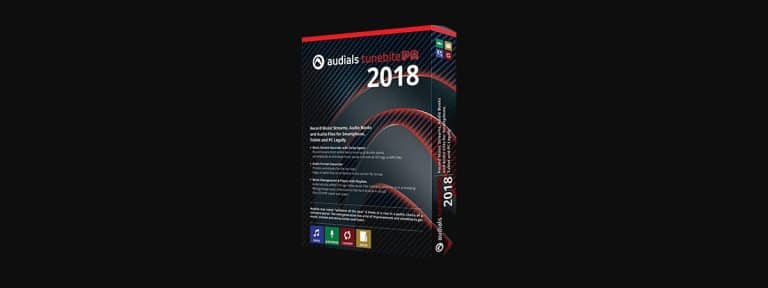


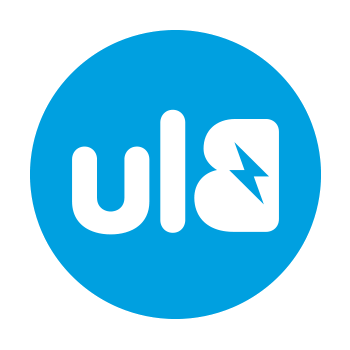



good
Bonjour, j’aimerais connaitre le prix après le téléchargement gratuit.
Cordialement.